WordPress Domain Değiştirme işlemi nasıl yapılır konumuza hoş geldiniz. Marka ismi zaman içinde gelişim ile birlikte evrim geçirebilen bir yapıya sahiptir. Zamanla işiniz ile marka isminin yeterince uyuşmadığını düşünebilir ve değişime gitmek isteyebilirsiniz. Bu durumda domain adınıza bağımlı kalmamanız da gerekli olacaktır.
WordPress domain değiştirme bu konuda en pratik yapıya sahip olan sistemdir denebilir. Sitenizin altyapısı WordPress ise bu durumda yapmanız gereken adımları bilmeniz halinde saniyeler içinde domain değişikliği yapabilirsiniz. WordPress üzerinde bir değişiklik yapmadan önce hangi işlem olursa olsun mutlaka bir yedek almanız gerektiğini de unutmamanızda fayda var. Bu sayede herhangi bir değişiklikte yanlışlık olması durumunda hızlı bir şekilde her şeyi eski haline getirmeniz mümkün olacaktır.
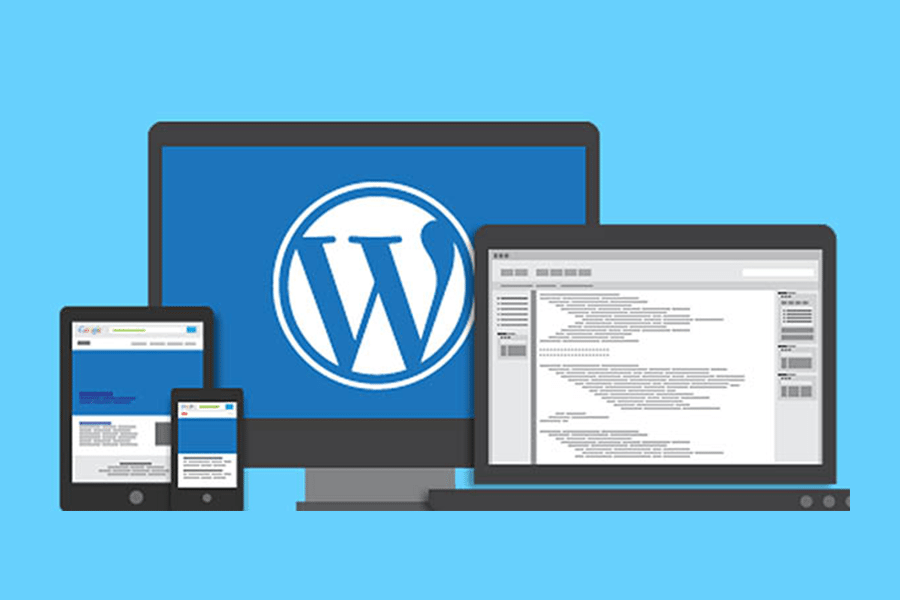
Hosting paketinizde kayıtlı olan ana domain değişikliği yapıldıktan sonra, wordpress alt yapısında link değişimi yapılmadığında, eski alan adınıza yönlenir ve web siteniz çalışmayabilir. Bu durumun kaynak sebebi, wordpress yazılımı kurulurken bütün çalışmaların ana domain altında toplanmasıdır. Ana domain değişikliği yaptıktan sonra, wordpress yönetim panelinden de alan adı değişikliği yapılmalıdır. Peki, Wordpress domain değişikliği nasıl yapılır?
Google’da Siteyi Üst Sıralara Çıkarma Yöntemleri Makalemiz tam sizin için.
WordPress domain değiştirmeden önce yapılması gerekenler
Alan adınızı değiştirmeden önce bu ön koşulları takip ettiğinizden emin olun:
Sitenizin tam yedeğini alın
Tam yedek herhangi bir sorunla karşılaşırsanız web sitenizi en hızlı biçimde kurtarmanıza veya geri yüklemenize yardımcı olur. Sitenizi bir eklenti veya hosting sağlayıcınızın dosya yöneticisiyle sitenizi otomatik olarak yedekleyebilirsiniz.
hPanel veya FTP istemcisi
Eğer WordPress domain değiştirme işlemini yapmak istiyorsanız Hostinger hesabınıza giriş yaparak hPanel’inize erişmeniz veya bir FTP istemcisi kullanmanız gerekir.
Yeni bir domain adı
Son kararınızı vermeden önce iyi bir araştırma yapmanız gerekir.
WordPress Domain Değiştirme İşlemi
WordPress domain değiştirmeüyapacaksanız;
- İşleme başlamadan önce sitenin yedeğini almanız yerinde bir işlem olacaktır bu sayede herhangi bir geri dönüşü olmayan hata yapma ihtimaline karşı tedbirli olursunuz.
- Hpanel ya da FTP istemci ulaşımınızın olması gereklidir aksi halde bu değişimi yapmanız mümkün değildir.
- Domain adı değiştirmeden önce mutlaka bu değişikliğin uzun bir dönem sizi tatmin edeceğine ve markanın gereksinimlerini karşılayacağına emin olmanız gereklidir.
- Yeni domain alınır.
- WordPress yönetici paneline girilir ve genel ayarlar bölümünden WordPress adresi bölümü güncellenir.
- Site adresinizi de değiştirmeniz gereklidir.
- Bu aşamadan sonra ayarları kaydetmeniz sitenizin yeni domain ile görünmesi açısından yeterli olacaktır.
- Hpanel girişi yapın, Files kısmına girin ve burada bulunan dosya yöneticisine girin.
- Burada alan adı kısmına girmeniz gerekecektir.
- Publich_html olan bir klasör içerisinde wp-config.php dosyasının yer aldığını göreceksiniz. Bu dosyayı düzenle demeniz yeterli olacaktır.
- Dosya açıldığında bir kod sistemi göreceksiniz bu alanda eski site adınızın yerini yenisi ile değiştirmeniz yeterli olacaktır.
- Ardından veri tabanınızı güncelleyin ve artık bu aşamadan sonra domain adresiniz tamamen değişmiş olacaktır.
Bu aşamadan sonra mutlaka 301 yönlendirmesi yapmaya özen gösterin. Bu sayede eski domain adresinize tıklayanlar sizin sitenize yönlendirilecektir.
Wordpress domain değiştirme eklentisi var mı?
ADIM 1: Full Site Yedeği Oluşturmak
Herşeyden önce doğabilecek bir hatada veya yanlışta sitenizin yedeğini elinizde bulundurmanızda fayda var.
Ayrıca site yedeği alma işlemini eklentilerle yapmanızda mümkün.
ADIM 2: WordPressüDomain Değiştirme
Eskisiteniz.com isimli sitenizin yedeğini aldıktan sonra domain göçü işlemine başlayabiliriz. İlk yapmanız gereken iş, Duplicator eklentisini eskisiteniz.com adresinde kullandığınız wordpress altyapınıza yüklemeniz. Wordpress domain değiştirme eklentisi
Eklentiyi aktive ettikten sonra eklenti, wordpress admin paneline bir duplicator menüsü ekler. Bu menüye tıkladıktan sonra karşınıza aşağıda resimde görüldüğü gibi bir sayfa çıkacaktır.
1- Create butonuna basmanız “duplication” sürecini başlatıcaktır ve eklenti sizden yapacağı paketleme işlemine bir isim vermenizi isteyecektir. wordpress domain değiştirme eklentisi
Varsayılan olarak sitenin ismini tarih prefix’,i ile birlikte kullanıcaktır ama siz bu paketleme işlemine istediğiniz ismi verebilirsiniz. wordpress site domain değiştirme
Eklenti sitenizin tamamını zip olarak paketleme işlemine başlıyacaktır. Sitenizin büyüklüğüne göre bu işlem biraz zamana alabilir.
Süreç tamamlandığında eklenti sizi otomatik olarak Duplicator paket ekranına atacaktır.
2-InstallerüveüPackageüdoyalarının her ikisinide bilgisiyarınıza indirin.
Daha sonra,üFTP üzerindenüyenisiteniz.comüisimli sitenize bağlanın. üRoot Directory (kök dizin) de olduğunuza yada sizin belirlediğinizütamamen boşübir dizinde olduğunuzaüüemin olun.
InstallerüveüPackageüzipüdoyalarınızı belirlediğiniz dizine yükleyin. Yükleme işlemini yaptıktan sonra tarayıcınızüüzerindenüinstaller.php‘ye gidin;
http://www.yenisiteniz.com/installer.php
3-Ardından karşınıza yukardaki resimdeki gibi bir ekran açılacaktır. Yükleme ekranı sizdenüyenisiteniz.comüadresi içinüveritabanıübilgilerinizi isteyecektir.üBoş,ühiç bir verinin kayıtlı olmadığı bir veritabanı bilgisi girdiğinizden emin olun.
4-Bilgilerinizi girdikten sonraüTable removelüseçeneğinide seçin veüyenisiteniz.comüadresi için kullanıcağınız veritabanınınüboş olduğundan emin olun.
5-
6-ArdındanüRun Developmentübutonuna basın. Duplicator yüklediğiniz zip dosyasını açarak veüeskisiteniz.comü‘danüyenisiteiz.comüwordpress dosyalarınızı, eklentilerinizi ve temalarınızı yükleyecektir.
Bu süreç sitenizin büyüklüğüne göre biraz zaman alabilir. Yükleme bittikten sonra eklenti size update sayfasını göstericektir. wordpress site domain değiştirme
7-Update sayfasında URLüadresleriniziügüncellemenizügerekecektir. Duplicatorüeskiüveüyeniüurl adreslerinizi otomatik olarak tahmin edecektir, fakat siz manuel olarak kendinizde bu url adreslerini girebilirsiniz.
Eski ve yeni site adreslerinizi girdiken sonraüUpdateübutonuna basın. Böylece Duplicator üeskisiteniz.com‘untüm URL adresleriniüyenisiteniz.comüadresinizin URLüadresleriyleüdeğiştiricektir.
Tüm süreç tamamlandığında Duplicator eklentisi yazı yükleme adımlarını size hatırlatıcaktır.
8-İlk adım tekrardan wordpress kalıcı bağlantı ayarları oluşturmak olacaktır. Yenisiteniz.com adresinizin wordpress giriş panelinden sitenize bağlanın ve Ayarlar >> Kalıcı Bağlantı Ayarları sekmesine gidip, ayarlarınızı kaydedin.
9-Bu işlemi yaptıktan sonraüüthe installer.php, installer-data.sqlüveüthe installer-log.txtüdosyalarını FTP aracılığı ile kök dizinden silin.
10-Son olarak yenisitenizin tüm kırık linklerini, kayıp resimlerini, yazılarını, sayfalarını ve sitenin fonksiyonlarının doğru işleyip işlemediğini kontrol edin.
Şu an başarılı bir şekilde WordPress domain değiştirme işlemini gerçekleştirdiniz. Fakat daha bitmedi. Halen uygun 301 yönlendirmelerini ve yaptığımız işlemden arama motorlarını haberdar etme işlemleri var. wordpress site domain değiştirme
ANAHTAR KELİMELER: 301 yönlendirmesi wordpress domain değiştirme, wordpress site domain değiştirme, wordpress domain değiştirme eklentisi
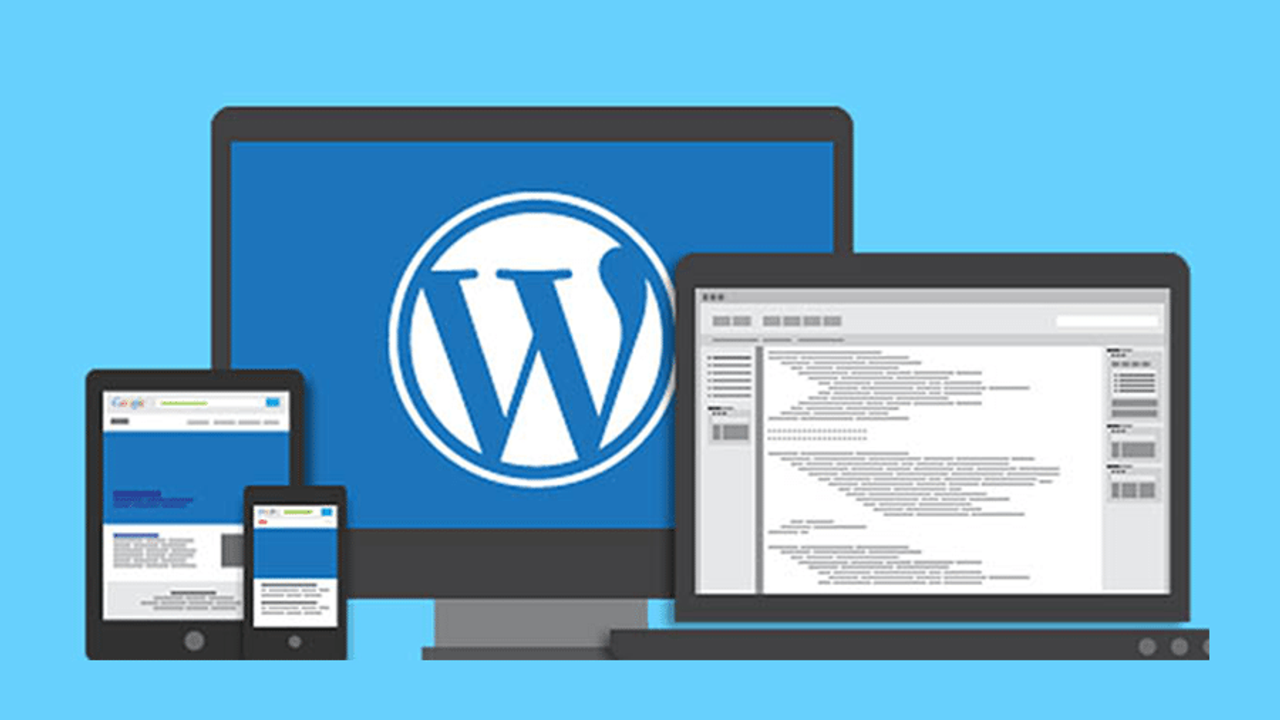
 |
|
 |
|

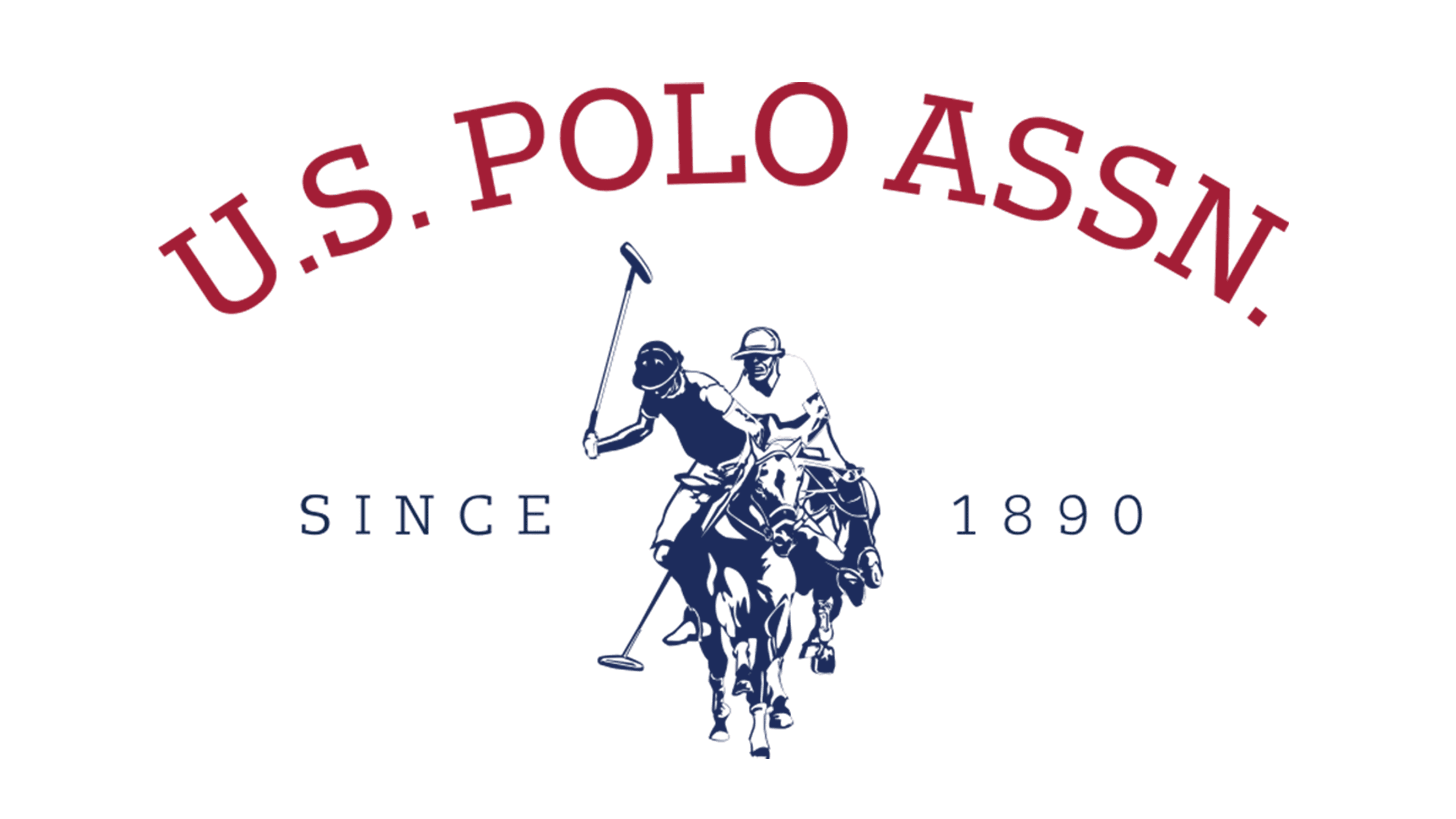
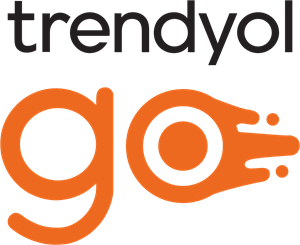 |
|